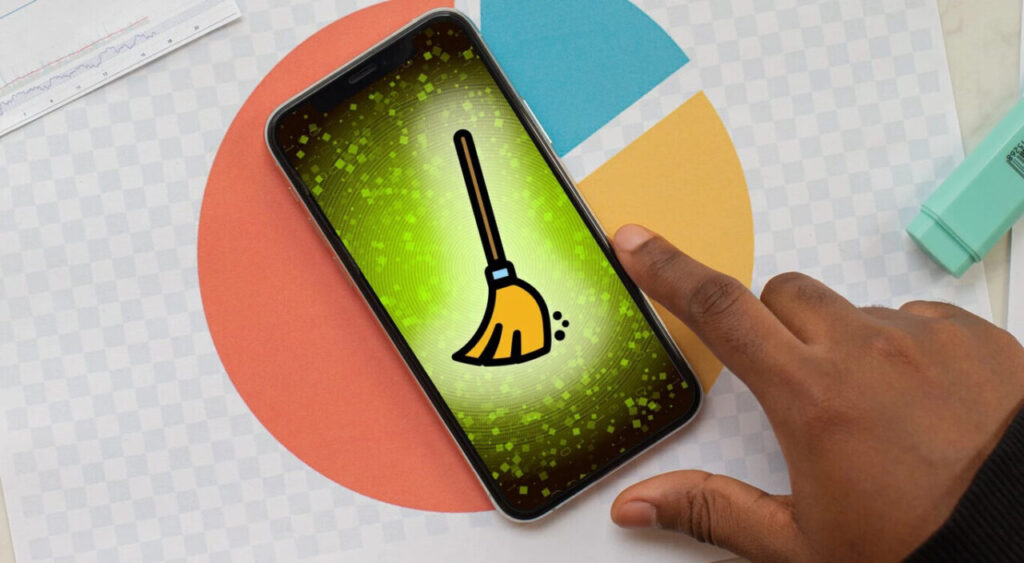Tabla de contenidos
El sistema operativo también necesita cuidados: te explicamos paso a paso cómo vaciar distintos tipos de caché y optimizar tu smartphone.
Hay varias formas de poner a punto tu smartphone y optimizar su rendimiento en pocos pasos. Te explicamos paso a paso cómo borrar la caché de tu smartphone y realizar el mantenimiento del dispositivo en teléfonos Android.
Leer: Cómo un smartwatch puede mejorar tu salud
¿Qué es en realidad el Caché?
Una caché es un área de memoria de un smartphone u otro dispositivo electrónico que se utiliza para almacenar temporalmente datos de uso frecuente. El propósito de una caché es acelerar el acceso a estos datos y mejorar el rendimiento del dispositivo. Sin embargo, con el tiempo se puede acumular en ella toda una montaña de datos que hace tiempo que se han quedado obsoletos o que ya no se necesitan.
Esto puede hacer que el smartphone se vuelva más lento y deje de funcionar con la rapidez a la que estabas acostumbrado. Te explicamos cómo puedes borrar la caché de tu smartphone y así volver a disponer de más espacio de almacenamiento, al menos a corto plazo.
Existen diferentes tipos de caché en el contexto de los smartphones:
Caché de aplicaciones: las aplicaciones de tu smartphone pueden almacenar datos en caché para acortar el tiempo de carga. Esto puede incluir imágenes, gráficos, fuentes y otros recursos utilizados por la aplicación. Por ejemplo, si utilizas una aplicación de redes sociales, las fotos de perfil y otros gráficos suelen almacenarse en la caché para permitir una visualización más rápida.
Caché del sistema: el sistema operativo del smartphone también puede utilizar una caché para almacenar datos y recursos del sistema utilizados con frecuencia. Esto permite al sistema responder más rápido y mejorar la experiencia del usuario.
Caché del navegador: si utilizas un navegador web en tu smartphone, éste suele almacenar en la caché los datos de los sitios web visitados para cargar las páginas más rápidamente. Esto puede incluir imágenes, archivos HTML y otros recursos.
Aunque las cachés pueden mejorar el rendimiento, también pueden causar problemas si se hacen demasiado grandes o contienen datos corruptos. En estos casos, puede ser necesario borrar o eliminar la caché para solucionar problemas o liberar espacio de almacenamiento. Esto puede hacerse en los ajustes del smartphone o en los de las aplicaciones.
Vaciar la caché de aplicaciones en tu smartphone
Vaciar la caché de aplicaciones en dispositivos Android
- Ve a los ajustes de tu smartphone.
- Desplázate hasta la opción de menú Apps o aplicaciones y ábrela. Esto puede variar en función de la versión de Android y del fabricante.
- Busca la aplicación de la que quieres borrar la caché y pulsa sobre ella.
- En los detalles de la aplicación, verás la opción Memoria o uso de memoria. Pulsa sobre ella.
- Deberías ver información sobre la memoria usada y la caché de la aplicación. Pulsa Borrar caché o Borrar datos, lo que esté disponible.
- Confirma la acción cuando se le pida.
Vaciar la caché de aplicaciones en dispositivos iOS
iOS normalmente gestiona la caché de las aplicaciones de forma automática y no hay una opción directa para borrar la caché de una aplicación individual. Sin embargo, puedes intentar borrar la caché de una aplicación desinstalándola y volviéndola a instalar. Sin embargo, ten en cuenta que esto también puede eliminar los datos locales de la aplicación.
Para desinstalar y reinstalar una aplicación en iOS, sigue estos cuatro pasos:
- Mantén pulsado el icono de la aplicación en la pantalla de inicio hasta que los iconos de la aplicación empiecen a moverse.
- Toca el icono «X» en la esquina de la aplicación que deseas eliminar.
- Confirma la eliminación de la aplicación.
- Ve a la App Store, busca la aplicación y reinstálala.
Ten en cuenta que, al borrar la caché de una app o una aplicación, es posible que también se pierdan la configuración local y los datos de inicio de sesión. Asegúrate de hacer una copia de seguridad de tus datos si quieres hacer esto.
¿Cómo vaciar la caché del sistema en mi smartphone?
Vaciar la caché del sistema en dispositivos Android
- Abre los ajustes de tu dispositivo
- Busca la opción Memoria o Almacenamiento y toca sobre ella.
- Selecciona Datos de caché o Datos en caché.
- Confirma que quieres borrar la caché cuando se te pida.
- Reinicia su dispositivo.
Borrar la caché del sistema en dispositivos iOS: Cómo hacerlo
iOS normalmente no ofrece una opción directa para borrar la caché del sistema. En su lugar, iOS y las aplicaciones gestionan la caché. Sin embargo, puedes borrar la caché de ciertas aplicaciones eliminando la aplicación completa. Además de lo anterior, hay otra forma de hacerlo:
- Abre los ajustes de tu iPhone.
- Ve a General y luego a Almacenamiento del iPhone.
- Aquí verás una lista de las aplicaciones instaladas y el espacio de almacenamiento utilizado por cada aplicación.
- Selecciona la aplicación para la que deseas borrar la caché.
- Pulsa en Borrar app y confirma la acción. Ten en cuenta que se eliminará tanto la aplicación como la caché.
Te puede gustar leer: La calidad de los tacos y tornillos para colgar dispositivos electrónicos
¿Cómo borro la caché del navegador de mi smartphone?
Además de la caché de la aplicación y la caché del sistema, también puedes borrar la caché del navegador. Los navegadores más utilizados son Google Chrome, Mozilla Firefox y Safari. La caché del navegador también es un tipo de caché, sólo que para sitios web. Cuando visitas un sitio web, partes del mismo (por ejemplo, imágenes) se guardan en su dispositivo.
Si vuelves a visitar el sitio web más tarde, ya no necesitarás descargar todas las partes de la página de inicio. En su lugar, el navegador puede acceder a los archivos de la caché y mostrar la página más rápidamente. Sin embargo, a veces hay información obsoleta en la caché y es aconsejable borrar la caché del navegador. A continuación, te explicamos cómo hacerlo.
Borrar la caché del navegador en dispositivos Android
Dependiendo del navegador que utilices en tu smartphone, borrar la caché del navegador puede ser ligeramente diferente. Nuestras instrucciones se basan en Google Chrome.
- Abre la aplicación Chrome en tu smartphone.
- Pulsa Más en la esquina superior derecha.
- Abre el historial y vaya a Borrar datos de navegación.
- Selecciona un periodo de tiempo en la parte superior. Para borrarlo todo, selecciona Todo el tiempo.
- Selecciona si sólo quieres borrar la caché o también el historial de navegación y las cookies. Para ello, marca las casillas correspondientes.
- Pulsa en Eliminar datos.
Borrar la caché del navegador en dispositivos iOS
Para borrar la caché de Safari en tu iPhone y eliminar los datos obsoletos, haz lo siguiente:
- Abre los ajustes de tu iPhone.
- Desplázate hasta la entrada Safari.
- A continuación, pulsa en Borrar historial y datos de sitios web.
- Confirma la acción pulsando en Borrar historial y datos.
Ten en cuenta que esto no sólo borrará la caché, sino también el historial de búsqueda y las cookies.
No te vayas sin leer: Consejos para obtener los mejores resultados en la búsqueda en Google
Mantenimiento de dispositivos Android
En algunos smartphones, como los de Samsung, también tienes la opción de optimizar la batería y la memoria (de trabajo), así como la protección del dispositivo con un solo clic. A continuación, te explicamos paso a paso cómo realizar el mantenimiento del dispositivo.
- Ve a los ajustes de su smartphone.
- Desplázate hasta la opción de menú Mantenimiento del dispositivo y ábrela.
- Ahora recibirás información sobre la batería, el espacio de almacenamiento, la memoria y la seguridad de tu smartphone.
- Pulsa el botón Optimizar ahora.
- Espera hasta que su dispositivo haya sido optimizado. Confirma con OK.
Cómo cambiar la salida HDMI a la entrada en la laptop
septiembre 19, 2025¿Qué es un panel SMM y cómo funciona el panel SMM?
marzo 5, 2024Cómo hacer un restablecimiento completo de un iPad
abril 12, 2025¿Por qué mi televisor inteligente se sigue desconectando de Internet?
septiembre 22, 2023[Solucionado] Corrección del error de tiempo de espera del controlador AMD en Windows
septiembre 22, 2025¿Los iPads tienen linternas? ¿Dónde está y cómo usarla?
julio 7, 2025¿El termostato WiFi de Honeywell no funciona? Aquí hay 10 formas de solucionarlo
septiembre 17, 2025Qué hacer si Com Surrogate ha dejado de funcionar
agosto 30, 2025Cómo proteger tu cuenta de Twitter: paso a paso
febrero 15, 2024